Как использовать функцию MAX в Microsoft Excel
_В этой статье мы узнаем о функции MAX в Microsoft Excel. _
_В Excel функция MAX используется для нахождения наибольшего или максимального числа из диапазона ячеек. _
_
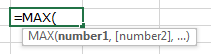 _ With the help of examples, let us understand the use of MAX function in Excel.
_ With the help of examples, let us understand the use of MAX function in Excel.
_Обратитесь к этим 5 различным примерам использования функции MAX в Microsoft Excel на основе следующих данных: _
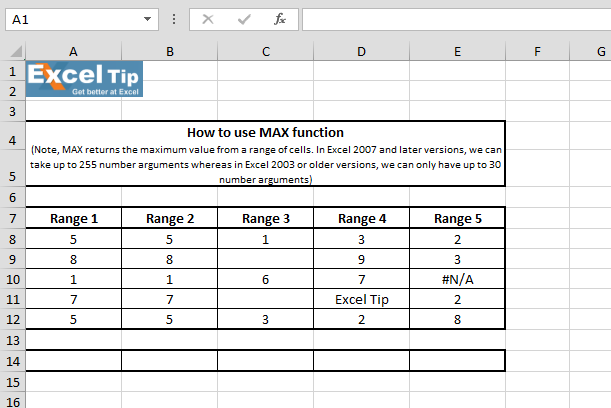
1 ^ st ^ Пример: — У нас есть диапазон чисел, из которого мы хотим получить максимальное число.
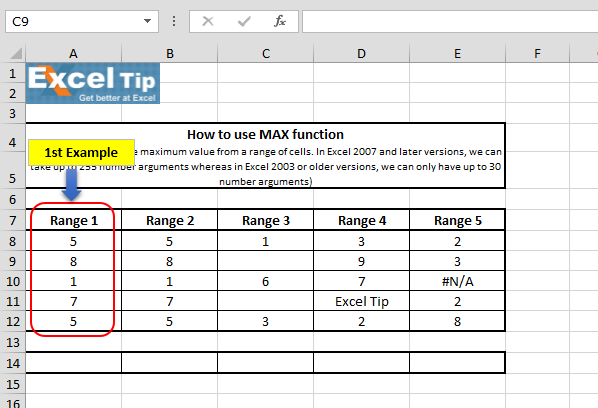
Выполните следующие действия: — Введите функцию в ячейку A14 = MAX (A8: A12)
-
Нажмите Enter

2 ^ nd ^ Пример: — В этом примере давайте посмотрим, что происходит, когда мы вводим в функцию некоторое значение вместе с диапазоном.
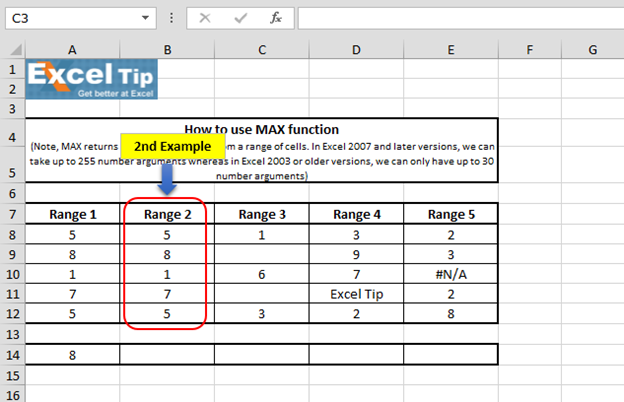
Выполните действия, указанные ниже: — Введите функцию в ячейку B14 = MAX (B8: B12,15,5 * 4)
-
Нажмите Enter
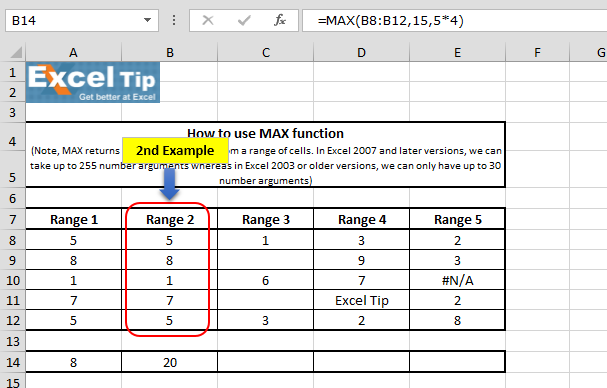
Функция вернула 20, а в третьем аргументе мы ввели 45, что равно 20, что является наибольшим значением среди диапазона и логических значений 3 ^ rd ^ Пример: — В этом примере мы будем ссылаться на пустые ячейки в диапазон функций.
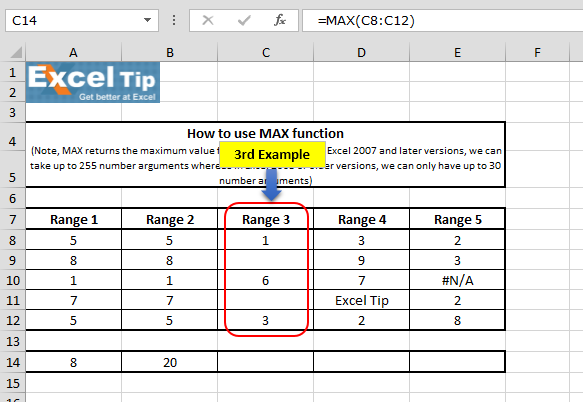
Выполните шаги, указанные ниже: — То же самое, введите функцию Max в ячейку = MAX (C8: C12)
-
Нажмите Enter
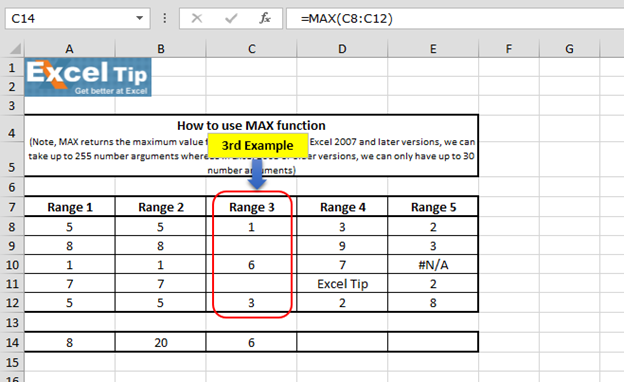
Игнорируя пустые ячейки, функция Max возвращает результат на основе доступного значения в пределах диапазона.
4 ^ th ^ Пример: — В этом примере мы увидим, что происходит, когда текст доступен в пределах диапазона.
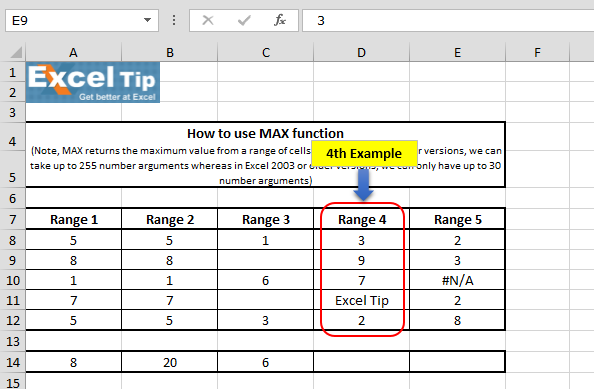
Выполните шаги, указанные ниже: — Введите функцию в ячейку D14 = MAX (D8: D12)
-
Нажмите Enter
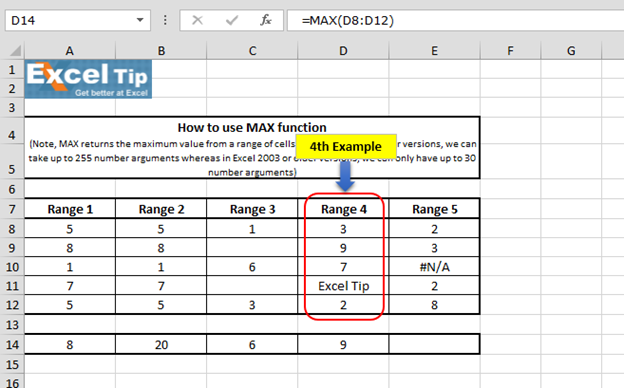
На изображении выше видно, что функция вернула максимальное доступное значение в пределах определенного диапазона. Это означает, что функция MAX игнорирует ячейку, содержащую текст в указанном диапазоне.
5 ^ th ^ Пример: — В этом примере мы взяли значение ошибки в пределах допустимого диапазона.
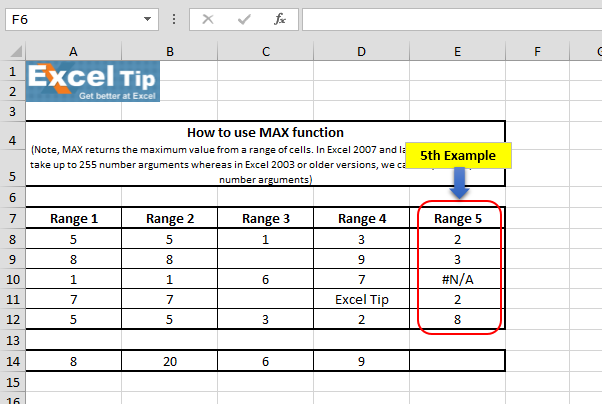
Выполните действия, указанные ниже: — Введите функцию в ячейку E14 = MAX (E8: E12)
-
Нажмите Enter
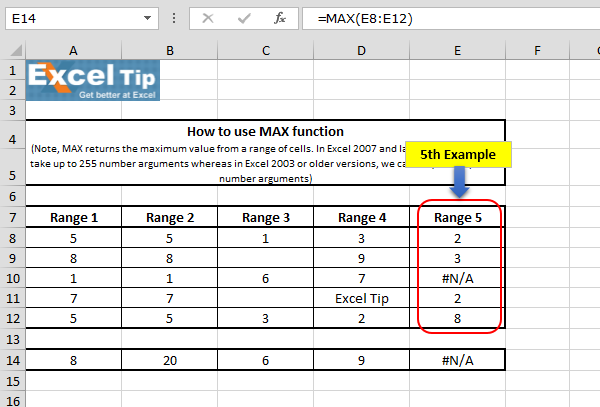
Функция вернула ту же ошибку NA, потому что у нее не может быть никакого значения ошибки в диапазоне, на который мы ссылаемся в числовом аргументе, и, следовательно, она возвращает ошибку в качестве ответа.
Итак, так работает функция MAX, и мы можем использовать ее в разных ситуациях.
Видео: как использовать функцию MAX в Microsoft Excel. Посмотрите шаги в этом коротком видео, а письменные инструкции находятся над видео Если вам понравились наши блоги, поделитесь им с друзьями на Facebook. А также вы можете подписаться на нас в Twitter и Facebook .
Мы будем рады услышать от вас, дайте нам знать, как мы можем улучшить, дополнить или усовершенствовать нашу работу и сделать ее лучше для вас. Напишите нам на [email protected]